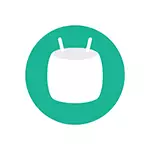
مېنىڭچە, Okeental كونا 6 كۆرۈنمە يۈزى ئۆزگەرمىدى, بەزى يېڭى ئىقتىدارلارلا كۆرەلمەيدۇ. ئەمما ئۇلار سىزنىڭ سىزگە تېخىمۇ قۇلايلىق بولۇشىڭىزغا يول قويسا, مەنپەئەت ئېھتىماللىقى شۇنچە يۇقىرى بولۇشى مۇمكىن.
ئىچىگە ئورۇنلاشتۇرۇلغان ھۆججەت باشقۇرغۇچى
يېڭى ئاندىرويىدتا, ئىچىگە قاچىلانغان ھۆججەت دىرېكتورى (ئۇ يەر ئوچۇق 6, ھەر نۇرغۇن ئىشلەپچىقارغۇچىلار ئۇلارنىڭ يېڭىلىق يارىسى مۇناسىۋەتكە توغرا كېلىدۇ.
ھۆججەت باشقۇرغۇچىنى ئېچىش ئۈچۈن تەڭشەكلەرنى ئېچىش ئۈچۈن ئۇ تەڭشەكلەرگە كىرىپ, ئۈستىدىكى ئۇقتۇرۇش رايونىغا كىرىپ, ئاستىدىكى «دۇكان ۋە USB قوزغاتقۇچ» قا كەل كىرىپ, ئاستىغا كىرىڭ.
تېلېفون سىستېمىسى ياكى تاختا كومپيۇتېر ھۆججىتىنىڭ مەزمۇنى تېخىمۇ ئېچىۋېتىدۇ: سىز ھۆججەت قىسقۇچ ۋە ئۇلارنىڭ مەزمۇنىنى باشقا ئورۇنغا كۆرەلەيسىز, تاللانغان ھۆججەتنى كۆچۈرۈڭلار (ئېلان قىلىنغاندىن كېيىن). قىستۇرۇلغان ھۆججەت باشقۇرغۇچىنىڭ تەسىرسىز ئىپادىسى تەسىرلىك ئەمەس, ئەمما ئۇنىڭ مەۋجۇتلۇقى ياخشى.
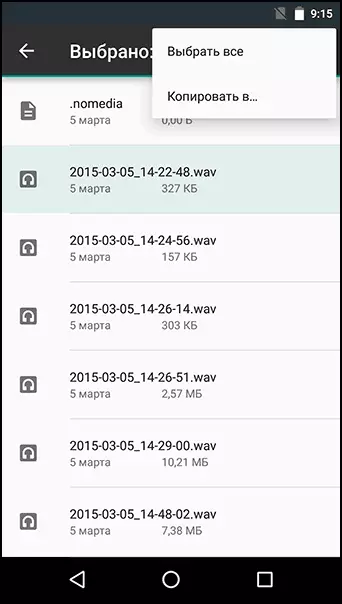
سىستېما UI تەڭشىگۈچ
بۇ ئىقتىدار سۈكۈتتىكى ھالەتتە يوشۇرۇن, ئەمما ناھايىتى قىزىقارلىق. سىستېما UI نى تەڭشىگۈچى بىلەن, قايسى سىنبەلدە ئېكراندا ئوچۇق-ئاشكارە كۆرۈنگەن, شۇنداقلا ئېكراننىڭ ئۈستىدىن چېكىنسىڭىز ئالمىسىڭىز Opysport.
سىستېمىنى قوزغىتىش ئۈچۈن, سىستېمىنى تەڭشىگۈچى, تېز زىيارەت پىلانى سىنبەلگىسىگە كىرىپ, ئاندىن يۈرۈش-قۇتىرىنى بېسىپ بىر نەچچە سېكۇنت بېسىڭ. قويۇپ بەرگەندىن كېيىن سىستېما UI تەڭشىگۈچى ئىقتىدارىنىڭ كەينىگە بۇرۇلغانلىقىدا ئوچۇق, تەڭشەكلەر (مۇناسىپ تۈر تىزىملىكى ئىنتايىن تۆۋەندە كۆرۈنىدۇ).
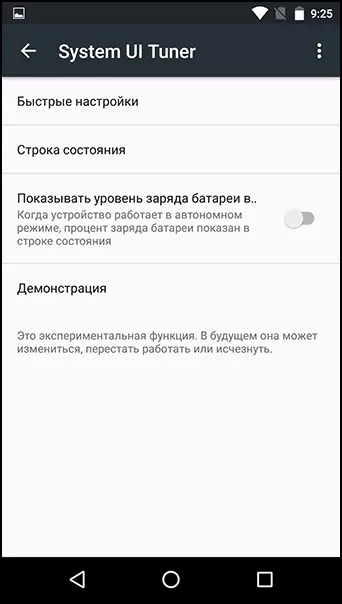
ھازىر تۆۋەندىكى ئىشلارنى تەڭشىيەلەيسىز:
- ئىقتىدارغا تېز زىيارەت كۇنۇپكىلىرىنىڭ تىزىملىكى.
- ئۇقتۇرۇش رايونىدىكى سىنبەلگىلەرنىڭ كۆرۈنۈشىنى قوزغىتىڭ ۋە چەكلەڭ.
- ئۇقتۇرۇش رايونىدىكى باتارېيە قاتلىمىدىكى باتارېيە سەۋىيىسىنى قوزغىتىڭ.

بۇ بۇ بۇ بۇ بۇ يىل ئاندىرويىد Dep Depe 6 نى 6 گە ئۆز ئىچىگە ئالغان مۇمكىن بىر خىل بولۇشىدىن قەتئىينەزەر, بۇ سىنبەلگە ئەمەس, ھەقىقىي ۋاقىت كۆرسىتىدىغان ۋاقىت, ھەقىقىي ۋاقىت كۆرسىتىدۇ, تولۇق Wi-Fi بەلگىسى ۋە تولۇق براكترايى ھەقسىز تارقىتىدۇ.
قوللىنىشچان پروگرامما ئۈچۈن يەككە ئىجازەت
ھەر بىر قوللىنىشچان پروگراممىغا نىسبەتەن, سىز ھازىر ئايرىم ئىجازەتلەرنى بەلگىلىيەلەيسىز. شۇكى, ئەگەر ئاندىرويىد قوللىنىشچان پروگراممىلىرىنىڭ قىسقا ئۇچۇرغا ئېرىشىشى تەلەپ قىلىنغان بولسا, بۇ زىيارەت قىلىشقا چەكلەشنىڭ ھەر قانداق تېخنىكىنى ئۈزۈلۈپ ئاشۇرۇپ, پروگراممىنىڭ خىزمەت توختىتىشىغا سەۋەب بولىدىغانلىقىنى چۈشىنىشى كېرەك.
بۇنى قىلىش ئۈچۈن, تەڭشەكلەر - پروگراممىلارنى تاللاش, قىزىقىدىغان «ئىجازەت» نى چېكىپ, «رۇخسەت قىلىش» نى چېكىڭ ۋە ئاندىن ئىلتىماسنى بەرگۈڭىز كەلمەيدىغانلارنى بېسىڭ.

«يول ئارقىلىق, قوللىنىشچان تەڭشەكلەر» نىمۇ چەكلىيەلەيسىز (ۋە بەزىلىرى ئوخشىمىغان ئويۇنلاردىن توختىماي ئايلىنىپ ئازابلانغان).
پارول ئۈچۈن ئەقلىي ئىقتىدارلىق قۇلۇپ
ئاندىرويىد 6 كۆرۈنۈشى پەيدا قىلدى ۋە سۈكۈتتىكى ھالەتتە Google ھېساباتىدىكى ئاپتوماتىك پارول ئېچىش ئىقتىدارى (پەقەت توركۆرگۈدىنلا قالماي, ئۇ پروگراممىلاردىنمۇ). بىراۋ ئۈچۈن, ئىقتىدار قۇلايلىق بولىدۇ (ئاخىرىدا, بارلىق پاروللىرىڭىزنى پەقەت Google ھېساباتى ئارقىلىقلا ئېرىشكىلى بولىدۇ, I.e.. ئۇ پارول باشقۇرغۇچىغا ئايلىنىدۇ). بەزىلەر نامادىشلىق ھۇجۇملارنى كەلتۈرۈپ چىقىرىدۇ - بۇ خىل ئەھۋالدا, ئىقتىدارنى چەكلىگىلى بولىدۇ.
تاقاش ئۈچۈن, گۇگۇل تەڭشەكلىرىنى گۇگۇلغا بېرىڭ, ئاندىن «مۇلازىمەت» پارۇغىلاڭ, «پارلوم ئۈچۈن ئەقلىي قۇۋۋەت» نى تاللاڭ. بۇ يەردە سىزدە بولغان پارولنى چەكسىڭىز, فۇنكسىيەنى چەكلەپ, ساقلانغان پارول ئارقىلىق ئاپتوماتىك كىرگۈزۈشنى چەكلەڭ.

«ئاۋارىچىلىك قىلماڭ» ئۈچۈن قائىدىسىنى بەلگىلەڭ
بۇ يانفوننىڭ جىمجىت ھالەتتە ئاندىرويىد 5 دە پەيدا بولۇپ, 6 نەشرىدە ئۇنىڭ تەرەققىياتىغا ئېرىشتى. ھازىر, «قالايمىقانچىلىق» ئىقتىدارىنى كۆپەيتەلەيسىز, ھالەت ۋاقتىنى قويۇپ, قانداق قىلىپ, قانداق بولىدىغانلىقىنى قانداق قىلىپ, قانداق قىلىپ باشقۇرۇش تەڭشەكلىرىگە كىرسىڭىز بولىدۇ, لايىھە تەڭشىكۈچىلىكىمىزنى تەڭشىسىڭىز بولىدۇ.
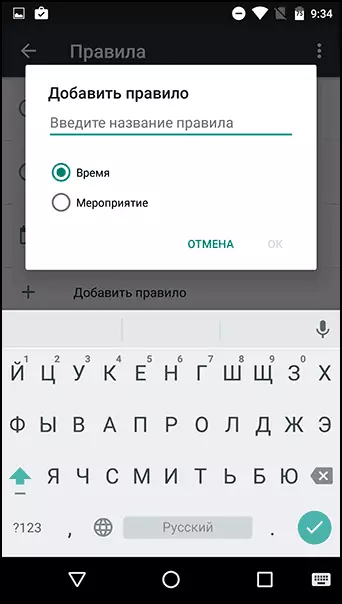
قائىدىدە, ۋاقىتنى ئاۋازسىز ھالەتتە ئاپتوماتىك ئېچىڭ (مەسىلەن, كەچتە) ياكى «ئاۋارە قىلماڭ» ياكى «قالايمىقانچىلىق» ھالىتىنى بەلگىلىيەلەلەيسىز.
سۈكۈتتىكى پروگراممىلارنى ئورنىتىش
ئاندىرويىد ساراتلىرىدا بارلىق كونا ئۇسۇللارنىڭ بارلىق كونا ئۇسۇللىرى سۈكۈتتىكى قىلىپ, بەزى ئىشلارنى ئېچىش ۋە بىرلا ۋاقىتتا يېڭى, ياخشى كۆرۈشكە ساقلىدى.
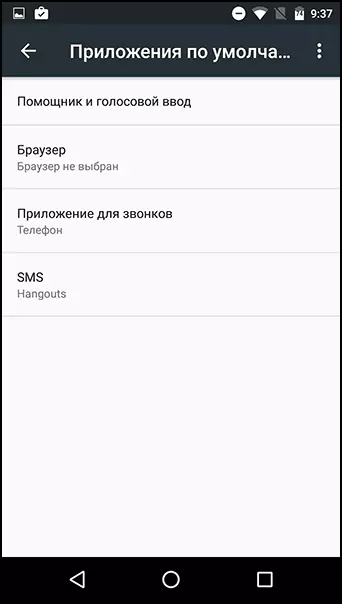
تەڭشەكلەرنى كىرگۈزسىڭىز - قوللىنىشسلىك پروگراممىلار ئۈچۈن بولسىڭىز, ئاندىن گازبالوژكانىيۇنى بېسىپ ئاندىن «سۈكۈتتىكى قوللىنىشچان پروگراممىلارنى« سۈكۈتتىكى قوللىنىشچان پروگراممىلار »نى تاللاڭ, بۇنىڭ سەۋەبى نېمە دېگەن?
ھازىر چېكىش.
ئاندىرويىد 6 دە ئېلان قىلىنغان يەنە بىر ئىقتىدار - ھازىر چېكىش. ئۇنىڭ ماھىيىتى ئەگەر بىر پروگراممىدا (مەسىلەن, توركۆرگۈچ), باش تورتلارنى بېسىڭ, گۇگۇل ئاكتىپ قوللىنىلىدىغان كۆزنەكنىڭ ئېچىلىدىغانلىقىنى بېسىڭ.بەختكە قارشى, مەن بۇ ئىقتىدارنى سىناپ باقمىدىم - ئۇ ئىشلىمەيدۇ. مېنىڭچە رۇسىيە تېخى ھاسىل بولمىغان ئەھۋال تېخى يەتمىگەن ۋاقىت (بەلكىم باشقا سەۋەب ۋە نەرسە) بولۇشى مۇمكىن دەپ ئويلايمەن.
قوشۇمچە ئۇچۇرلار
ئاندىرويىدتا تەجرىبە ئىقتىدارىنىڭ ئاندىرويىدتا پەيدا بولغانلىقى توغرىسىدىكى ئۇچۇرلارنى بىر ئېكراندا بىر قانچە ئاكتىپ قوللىنىشچان پروگراممىلارغا ئىشلىتەلمەيدىغان ھەققىنىمۇ تاپشۇرسىڭىز بولىدۇ. يەنى تولۇق FOREDED VERDERSTING نى ئۆز ئىچىگە ئالغان بىر پۇرسەت بار. قانداقلا بولمىسۇن, ھازىر ئۇ سىستېما ھۆججىتىدە يىلتىزات ۋە بىر قىسىم كونترولاتلاشتۇرۇشنى تەلەپ قىلىدۇ, چۈنكى بۇ شىركەتنىڭ دائىرى دائىرىسىدە بۇرۇلۇش, ئۇنىڭدىن باشقا پۇرسەتنى تەسۋىرلىمەسلىكتىن ئەنسىرىمەڭ, پات يېقىندا كۆپ نارازىلىق كۆرۈنمە يۈزىنىڭ ئىقتىدارى سۈكۈتتىكى ھالەتتە بولىدۇ.
ئەگەر مەن بىر نەرسىنى قولدىن بېرىپ قويسام, كۆزىتىشلىرىڭىزنى ئورتاقلىشىڭ. ئادەتتە, سىز ئاندىرويىد 6 asshmaow, سىز ئوبزورچىنى قانداق قىلىپ تەكشۈرىدۇ (ئاندىرويىد 5 دە)?
